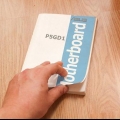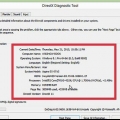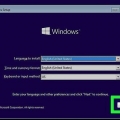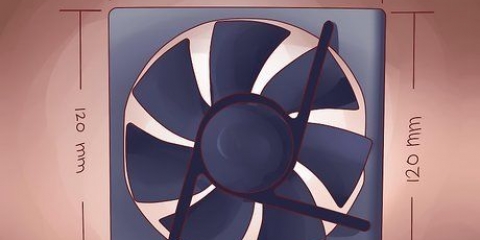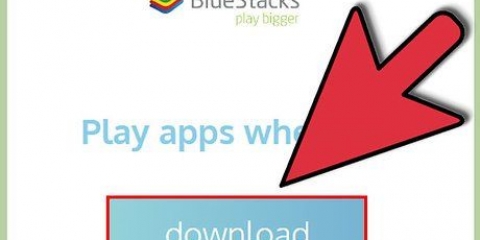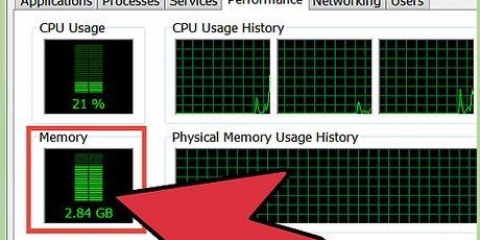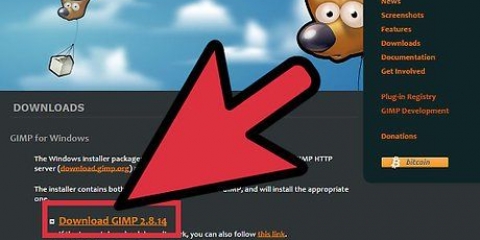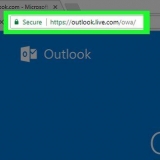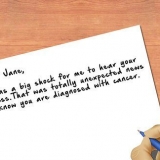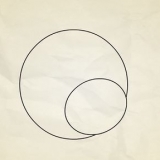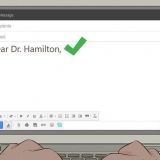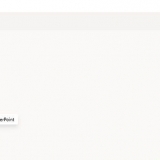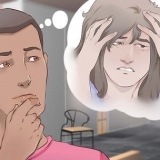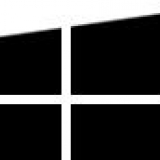Der Monitor muss außerdem an eine Steckdose angeschlossen sein. Wenn Sie über eine separate Grafikkarte verfügen, stellen Sie sicher, dass Ihr Display mit der Grafikkarte und nicht mit dem Motherboard verbunden ist. Die Vorteile der Grafikkarte genießen Sie nur, wenn das Display daran angeschlossen ist. Die Display-Anschlüsse für Ihre Grafikkarte befinden sich normalerweise niedrig auf der Rückseite des Towers.




lesen diese Anleitung für weitere Informationen zum Einrichten einer drahtlosen Verbindung. Um eine Verbindung über Ethernet herzustellen, müssen Sie das Ethernet-Kabel mit Ihrem Computer und Ihrem Router oder Modem verbinden. Du musst nichts weiter installieren. lesen diese Anleitung Für mehr Informationen.
lesen diese Anleitung Weitere Informationen zum Installieren der neuesten Windows-Updates. Möglicherweise werden Sie aufgefordert, Ihren Computer neu zu starten, damit der Aktualisierungsvorgang abgeschlossen werden kann.
Antivirus – Dies sollte in jedem Fall das erste Programm sein, das Sie installieren. Ein Antivirenprogramm schützt Ihren Computer vor Malware und anderer Schadsoftware und ist unbedingt erforderlich, wenn Ihr Computer mit dem Internet verbunden ist. Suchen Sie im Internet nach weiteren Informationen zum Installieren von Antivirensoftware. Ihr Lieblingsbrowser - Windows wird mit Internet Explorer geliefert, aber viele Leute bevorzugen andere Browser. Es gibt viel zur Auswahl, unter anderem Chrom, Firefox und Opera. Textverarbeitung und ähnliches – Die meisten Leute verwenden ihren Computer als Heimbüro, und dazu gehört die Installation einer Textverarbeitung und vielleicht eines Tabellenkalkulationsprogramms. Microsoft Office wurde für Windows entwickelt und Sie haben wahrscheinlich bereits eine Testversion auf Ihrem Computer. Spiele – Jeder möchte sich ab und zu entspannen, also lege auch ein paar Spiele drauf! Windows unterstützt die meisten Spiele unabhängig vom Betriebssystem und es gibt unzählige Möglichkeiten, sie zu finden und zu kaufen. Beliebte Online-Shops sind Steam, GOG, Origin und Desura.





lesen diese Anleitung Weitere Informationen zum Herstellen einer Verbindung mit einem drahtlosen Netzwerk. Wenn Sie Ethernet verwenden, schließen Sie einfach das Ethernet-Kabel an den Ethernet-Eingang auf der Rückseite Ihres Mac an und stecken Sie das andere Ende in einen freien Eingang Ihres Routers. Den Rest erledigt der Mac.
Um verfügbare Updates zu suchen und zu installieren, klicken Sie auf das Apple-Menü und wählen Sie "Software-Update". Nachdem das Programm nach verfügbaren Updates gesucht hat, wird Ihnen eine Liste angezeigt. Bestätigen Sie, dass Sie die Updates installieren möchten. Möglicherweise müssen Sie Ihren Mac während des Aktualisierungsvorgangs neu starten.
Produktivität/Organisation – Für den Mac ist eine Vielzahl von Produktivitäts- und Organisationssoftware verfügbar. Von Kalendern bis hin zu kompletten Office-Suiten sind im Mac Store erhältlich. Microsoft bietet auch eine Office-Version für den Mac an und Apple bietet mit Pages und Numbers eine eigene Office-Suite an. Browser – Ihr Mac wird mit Safari geliefert, Sie können jedoch andere Browser installieren, wenn Sie möchten. Chrome ermöglicht es Ihnen, Ihre Browsereinstellungen geräteübergreifend zu synchronisieren, was sehr gut funktioniert, wenn Sie mehrere Computer mit unterschiedlichen Betriebssystemen verwenden. Firefox ist eine weitere beliebte Option. Sie sind beide kostenlos. Multimedia – Macs sind für ihre Multimedia-Fähigkeiten bekannt, also erwägen Sie die Installation einiger guter Multimedia-Apps. Der VLC-Player ist ein unverzichtbarer Videoplayer und viele Musik-, Video- und Bildbearbeitungsprogramme sind verfügbar. Spiele – Im Laufe der Zeit werden immer mehr Spiele auf OS X verfügbar sein. Steam ist jetzt eine beliebte und einfache Möglichkeit, eine Vielzahl von Mac-Spielen zu finden, und auch im Mac Store gibt es eine große Auswahl. Wartung - Macs geben Ihnen viel Kontrolle über das System und es gibt viele Wartungsprogramme, die Ihnen das Leben ein wenig erleichtern können. Von der Speicherverwaltung bis zur Systemautomatisierung gibt es eine große Auswahl.



lesen diese Anleitung für weitere Informationen zum Einrichten einer drahtlosen Verbindung. Wenn Ihr Laptop keinen Ethernet-Eingang hat, Sie aber dennoch eine Verbindung über ein Ethernet-Kabel herstellen möchten, können Sie einen USB-Ethernet-Adapter verwenden. Stecken Sie den USB-Adapter in einen USB-Port Ihres Laptops und er wird automatisch installiert.
lesen diese Anleitung Weitere Informationen zum Installieren der neuesten Windows-Updates. Möglicherweise werden Sie aufgefordert, Ihren Computer neu zu starten, um den Installationsvorgang abzuschließen.
Antivirus – Dies sollte in jedem Fall das erste Programm sein, das Sie installieren. Ein Antivirenprogramm schützt Ihren Computer vor Malware und anderer bösartiger Software und ist unbedingt erforderlich, wenn Ihr Computer mit dem Internet verbunden ist. Suchen Sie im Internet nach weiteren Informationen zum Installieren von Antivirensoftware. Der Browser Ihrer Wahl – Windows wird mit Internet Explorer geliefert, aber viele Leute bevorzugen andere Browser. Es gibt viel zur Auswahl, unter anderem Chrom, Firefox und Opera. Textverarbeitung und ähnliches - Laptops eignen sich hervorragend für die Arbeit unterwegs, daher sollten Sie eine Textverarbeitung und vielleicht auch ein Tabellenkalkulationsprogramm installieren. Microsoft Office wurde für die Integration in Windows entwickelt und hat möglicherweise bereits eine Testversion auf Ihrem Computer installiert. Spiele – Jeder muss sich ab und zu entspannen, also erwäge, ein paar zu installieren! Laptops sind oft nicht so leistungsstark wie Desktops, daher laufen einige grafikintensive Spiele möglicherweise nicht gut, wenn Sie die höchsten Einstellungen verwenden. Dies gilt sicherlich nicht für jeden Laptop, denn einige dedizierte Gaming-Laptops sind mindestens so gut wie High-End-Desktops. Einige beliebte Online-Spieleshops sind Steam, GOG, Origin und Desura.
Neuen computer installieren
Habe gerade einen schönen neuen Computer bestellt? Unabhängig davon, ob Sie einen Windows-Desktop, einen Mac oder ein MacBook oder einen Windows-Laptop installieren, müssen Sie einige Dinge beachten, bevor Sie ins Internet gehen oder neue Spiele spielen können. Stellen Sie sicher, dass Ihre Hardware richtig angeschlossen ist und Sie die neuesten Updates installiert haben, um Ihr neues Computererlebnis so gut wie möglich zu gestalten.
Schritte
Methode 1 von 3: Installieren eines Windows-Desktops

1. Packen Sie die Teile aus. Je nachdem, wo Sie Ihren Computer gekauft haben und welche Optionen Sie gewählt haben, finden Sie möglicherweise die folgenden Teile:
- Der Prozessorturm – Wenn Sie vielleicht einen Turm gekauft haben, ist das alles, was Sie haben. In diesem Fall benötigen Sie außerdem einen Monitor, eine Maus und eine Tastatur, bevor Sie mit Ihrem Computer arbeiten können.
- Display – Nicht alle Computer sind mit einem Display ausgestattet. In den meisten Fällen können Sie nach einem Upgrade Ihres Computers Ihr altes Display weiter verwenden.
- Maus und Tastatur – Die meisten Systeme sind mit beidem ausgestattet, aber Sie möchten möglicherweise auf qualitativ hochwertigere Peripheriegeräte und eine bessere Ergonomie aufrüsten
- Lautsprecher – Diese sind manchmal in das Display integriert, aber nicht immer enthalten.
- Drucker – Einige Systeme werden mit einem Drucker geliefert, der jedoch normalerweise separat erworben werden muss.

2. Platziere den Turm. Platzieren Sie Ihren Prozessor-Tower in der Nähe seines endgültigen Standorts und sorgen Sie für ausreichend Platz für die Belüftung. Towers haben in der Regel Lüfter auf der Rückseite des Gehäuses, manchmal aber auch an den Seiten, vorne und oben. Stellen Sie den Turm nicht irgendwo zwischen oder in einen Schrank. Wenn Sie Ihren Computer als Heimkino verwenden, stellen Sie sicher, dass der Raum innerhalb des vorgesehenen Schranks von allen Seiten ausreichend Platz für die Belüftung bietet und dass der Schrank nicht verschlossen ist.

3. Verbinden Sie das Display mit dem Turm. Verbinden Sie das Display oder den Fernseher mit einem der Display-Eingänge auf der Rückseite des Towers. Die meisten modernen Computer verfügen über einen HDMI-Eingang, der am einfachsten anzuschließen ist. Displays verwenden im Allgemeinen DVI- oder HDMI-Anschlüsse, aber bei einigen älteren Modellen finden Sie immer noch VGA.

4. Maus und Tastatur anschließen. Die meisten Mäuse und Tastaturen werden über USB angeschlossen. Wenn Sie einen wirklich antiken PC installieren, müssen Sie Ihre Maus und Tastatur möglicherweise noch an einen PS/2-Anschluss anschließen. Dieser befindet sich normalerweise oben auf der Rückseite des Towers und ist farblich an die Farbe des Tastatur- und Maussteckers angepasst.

5. Schließen Sie die Lautsprecher an, wenn Sie sie haben. Schließen Sie Ihre Lautsprecher gemäß der Farbcodierung an der Rückseite des Computers an. Stellen Sie sicher, dass sich die Kanäle auf der rechten Seite befinden und die Lautsprecher bei Bedarf an eine Steckdose angeschlossen sind.
lesen diese Anleitung Weitere Informationen zum Installieren von Computerlautsprechern.

6. Verbinden Sie den Tower mit einer Steckdose. Verwenden Sie nach Möglichkeit einen Spitzenschutz oder eine Notstromversorgung. Dies schützt den Computer im Falle einer Überspannung oder eines Ausfalls.
Möglicherweise müssen Sie den Notstrom noch einschalten. Der Schalter befindet sich normalerweise in der Nähe des Netzkabels.

7. Schalte den Computer ein. Drücken Sie den Netzschalter an der Vorderseite des Computers, um ihn einzuschalten. Wenn Sie den Computer inklusive Betriebssystem wie Windows oder Linux gekauft haben, werden Sie zunächst durch die Installationsroutine des Betriebssystems geführt. Befolgen Sie die Anweisungen auf dem Bildschirm, um Ihren Standort einzugeben und ein Benutzerkonto zu erstellen. Wenn Ihr Computer ohne Betriebssystem geliefert wurde (sehr selten), müssen Sie es zuerst selbst installieren.
Suchen Sie im Internet nach einer Anleitung zur Installation von Windows.

8. Mit einem Netzwerk verbinden. Bevor Sie Programme herunterladen oder das Internet verwenden können, müssen Sie Ihren Computer mit einem Netzwerk verbinden. Wenn Ihr Computer über eine drahtlose Netzwerkkarte verfügt, können Sie sich drahtlos oder über Ethernet mit Ihrem Router oder Modem verbinden.

9. Verfügbare Updates herunterladen. Es ist gut möglich, dass das Betriebssystem und die Programme, die seit der Erstellung des Computers installiert sind, bereits aktualisiert wurden. Möglicherweise werden Sie aufgefordert, Updates herunterzuladen und zu installieren, die Sie benötigen, um Ihren Computer sicher und stabil zu halten.

10. Installieren Sie Ihre wichtigen Programme. Nachdem Sie nun mit dem Internet verbunden sind und Windows auf dem neuesten Stand ist, können Sie mit der Installation Ihrer wichtigen Programme beginnen. Wenn Sie von einem alten Computer auf einen neuen umsteigen, installieren Sie nicht blindlings alles, was auf Ihrem alten Computer war. Überlege dir gut was du wirklich brauchst. Wenn Sie nur das installieren, was benötigt wird, läuft Ihr Computer reibungsloser.

11. Personalisieren Sie den Computer. Sobald all die mühsame Arbeit erledigt ist, können Sie damit beginnen, Ihren Computer wirklich zu Ihrem eigenen zu machen. Sie können den Desktop-Hintergrund ändern, neue Cursor installieren, Schriftarten ändern oder sogar die Art und Weise ändern, wie Windows mit einer speziellen Software eingerichtet wird.
lesen diese Anleitung Weitere Informationen zum vollständigen Anpassen Ihres Windows-Desktops.
Methode2 von 3: Installieren eines Mac-Desktops oder MacBook

1. Alle Teile auspacken und anschließen. Die meisten Mac-Desktops brauchen nichts anderes, weil alles in das Display integriert ist. Alles, was Sie tun müssen, ist das Display an eine Steckdose anzuschließen und Maus und Tastatur über USB mit dem Display zu verbinden.

2. MacBooks müssen nur eingesteckt werden, damit der Akku aufgeladen werden kann. Sie können es einschalten, sobald es mit Strom versorgt wird.

3. Schalten Sie den Mac ein. Sie werden durch den Einrichtungsassistenten geführt, der zuerst Ihren Mac konfiguriert. Befolgen Sie die Anweisungen auf jedem Bildschirm, um Standort- und Spracheinstellungen festzulegen und ein Konto zu erstellen.

4. Übertragen Sie Ihre alten Dateien. Wenn Sie bereits einen Mac verwendet haben, können Sie Ihre Dateien und Einstellungen mit dem Einrichtungsassistenten übertragen. Sie können alles, was Ihnen einfällt, über eine drahtlose Verbindung oder über USB, Ethernet oder FireWire übertragen.
Im Allgemeinen wird empfohlen, nur Ihre wichtigen Dateien zu übertragen. Sie müssen nur Anwendungen neu installieren. Auf diese Weise funktioniert alles weiterhin besser, weil Sie keine Dinge übertragen, die Ihr altes System möglicherweise verlangsamt haben.

5. Mit einem Netzwerk verbinden. Bevor Sie Updates oder Apps herunterladen können, müssen Sie mit einem Netzwerk verbunden sein. Die meisten Macs verfügen über integriertes Wi-Fi, mit dem Sie sich drahtlos mit Ihrem Heim-, Schul- oder Arbeitsnetzwerk verbinden können. Einige Macs haben auch Ethernet-Anschlüsse, über die Sie sich direkt mit einem Modem oder Router verbinden können

6. OS X aktualisieren. Wenn Sie mit einem Netzwerk verbunden sind, müssen Sie zunächst sicherstellen, dass die neuesten Updates installiert sind. Es ist wahrscheinlich, dass seit dem Packen Ihres Mac neue Updates für Mac OS X und alle bereits installierten Anwendungen veröffentlicht wurden. Stellen Sie also sicher, dass Sie alle verfügbaren Updates in der Hand haben, bevor Sie fortfahren.

7. Installieren Sie Ihre wichtigen Apps. Nachdem Ihr Mac nun verbunden und aktualisiert ist, können Sie mit der Installation der Apps beginnen, die Sie regelmäßig benötigen. Die Installation von Apps auf einem Mac ist einfach. Öffnen Sie die heruntergeladene DMG-Datei und ziehen Sie die Anwendung in den Anwendungsordner.

8. Passen Sie Ihren Desktop an. Sie können Ihren Desktop-Hintergrund ändern, um Ihren Computer persönlicher zu gestalten. Es gibt auch Software wie DockMod, mit der Sie das Dock anpassen können, während Sie mit Programmen wie Desktop Groups die Symbole auf Ihrem Desktop organisieren können.
Sie können das Dashboard verwenden, um Widgets zu OS X hinzuzufügen. Dies sind Tools, auf die Sie schnell zugreifen können, ohne ein Programm starten zu müssen. Um auf das Dashboard zuzugreifen, klicken Sie auf das Dashboard-Symbol im Dock. Fügen Sie Widgets hinzu, indem Sie auf klicken "+" Knopf und dann "Mehr Widgets.." klicken. Dadurch wird die Download-Seite für Widgets geöffnet, auf der Sie die verfügbaren Widgets durchsuchen können.
Methode 3 von 3: Installieren eines Windows-Laptops

1. Packen Sie die Teile aus. Ihr Laptop wird mit einem Netzkabel und einem Akku geliefert. Bei einigen Laptops ist der Akku bereits installiert und bei anderen müssen Sie den Akku nach dem Auspacken einsetzen.

2. Stecken Sie den Laptop in eine Steckdose und schalten Sie ihn ein. Die meisten Laptops sind bei Erhalt nicht vollständig geladen. Es kann eine gute Idee sein, den Akku vor dem ersten Einschalten vollständig aufzuladen, aber Sie können auch einstecken und sofort loslegen.

3. Mit einem Netzwerk verbinden. Bevor Sie Programme herunterladen oder das Internet nutzen können, müssen Sie Ihren Computer zuerst mit einem Netzwerk verbinden. Die meisten Laptops verbinden sich drahtlos, einige verfügen jedoch auch über einen Ethernet-Port, an den Sie sich mit einem Ethernet-Kabel anschließen können.

4. Verfügbare Updates herunterladen. Es ist wahrscheinlich, dass das installierte Betriebssystem und die Programme bereits seit der Erstellung des Computers aktualisiert wurden. Möglicherweise werden Sie aufgefordert, Updates herunterzuladen und zu installieren, was wirklich notwendig ist, um Ihren Computer sicher und stabil zu halten.

5. Installieren Sie Ihre wichtigen Programme. Nachdem Sie nun mit dem Internet verbunden sind und Windows auf dem neuesten Stand ist, können Sie mit der Installation Ihrer wichtigen Programme beginnen. Wenn Sie von einem alten auf einen neuen Computer aktualisieren, installieren Sie nicht blind alle alten Programme, die Sie installiert haben. Nimm dir etwas Zeit, um abzuwägen, was du wirklich brauchst. Nur wichtige Dinge zu installieren, trägt dazu bei, dass Ihr Computer reibungslos läuft.

6. Personalisieren Sie Ihren Computer. Wenn die langweilige Arbeit erledigt ist, können Sie Ihren Computer zu Ihrem eigenen machen. Sie können das Hintergrundbild auf Ihrem Desktop ändern, neue Cursor installieren, die Schriftart ändern und mit spezieller Software sogar die Einrichtung von Windows anpassen.
lesen diese Anleitung Weitere Informationen zum vollständigen Anpassen Ihres Windows-Desktops.
Оцените, пожалуйста статью